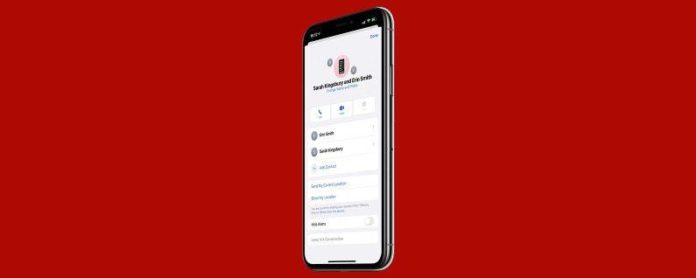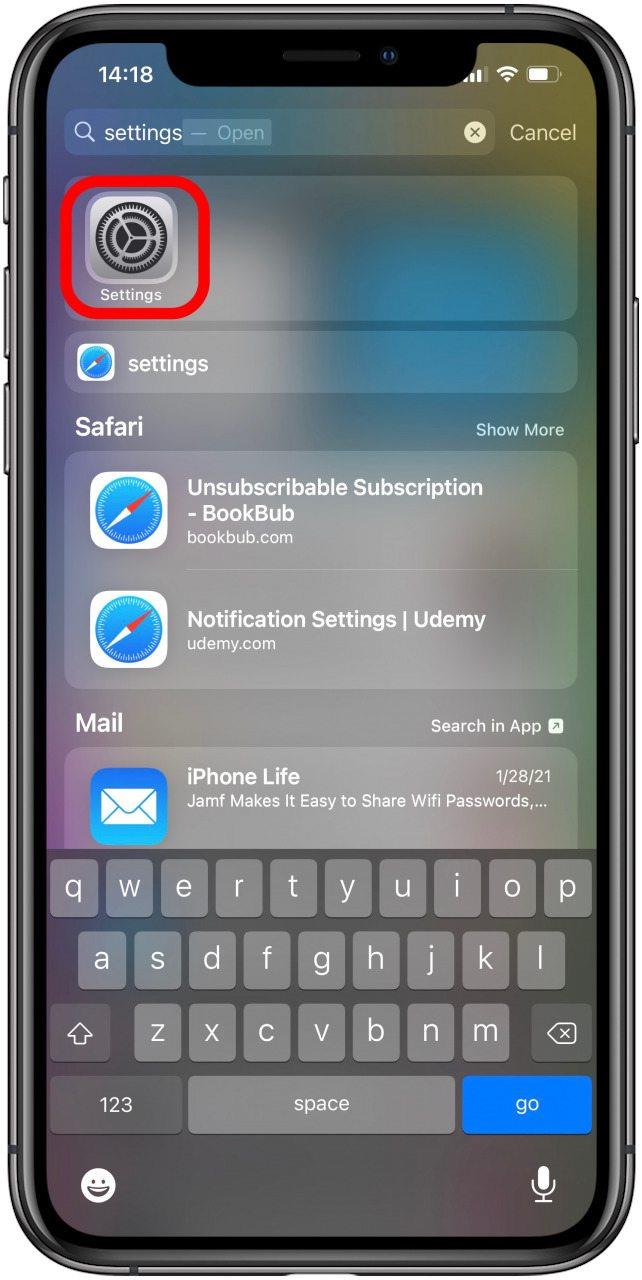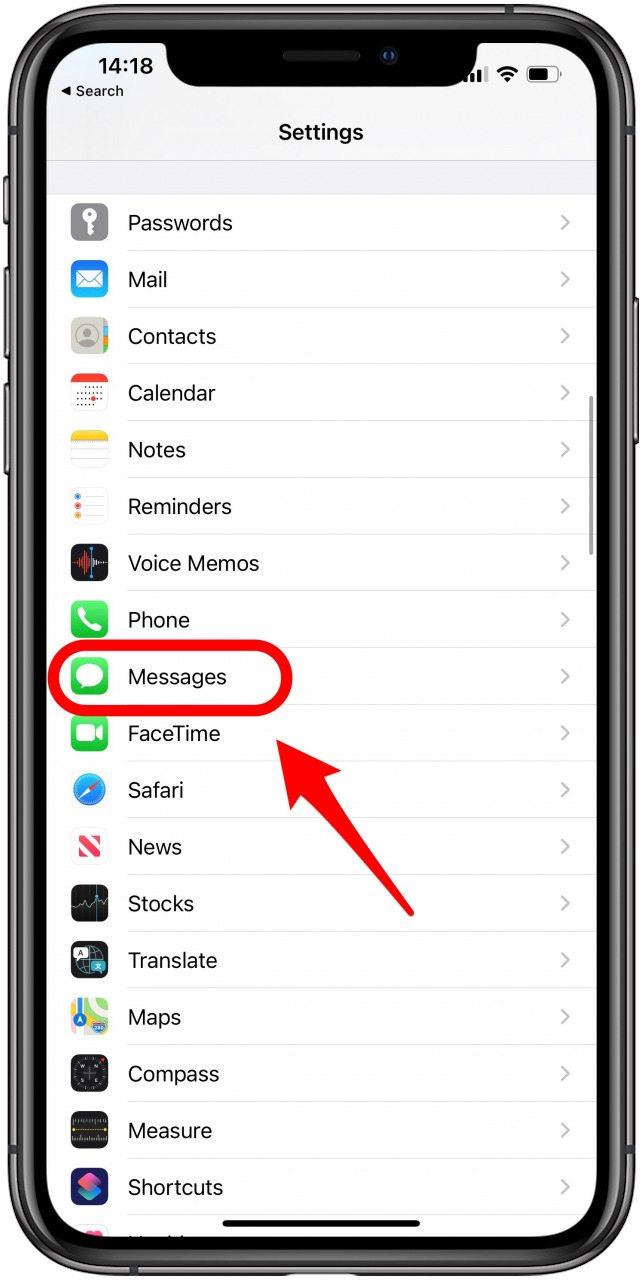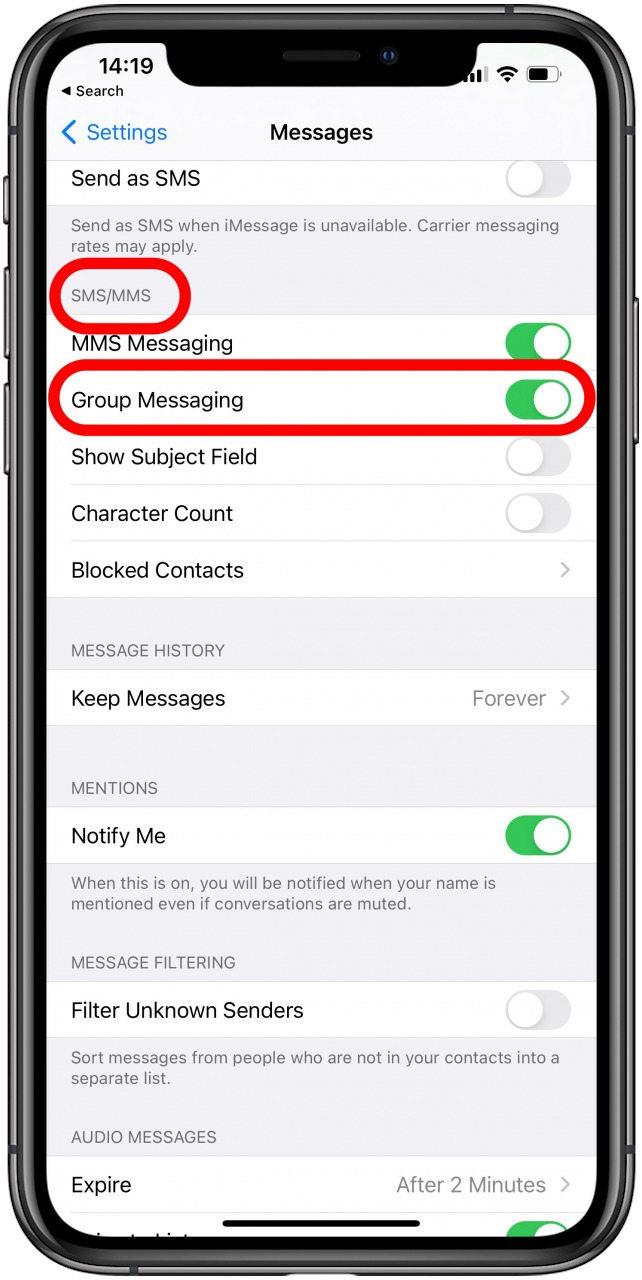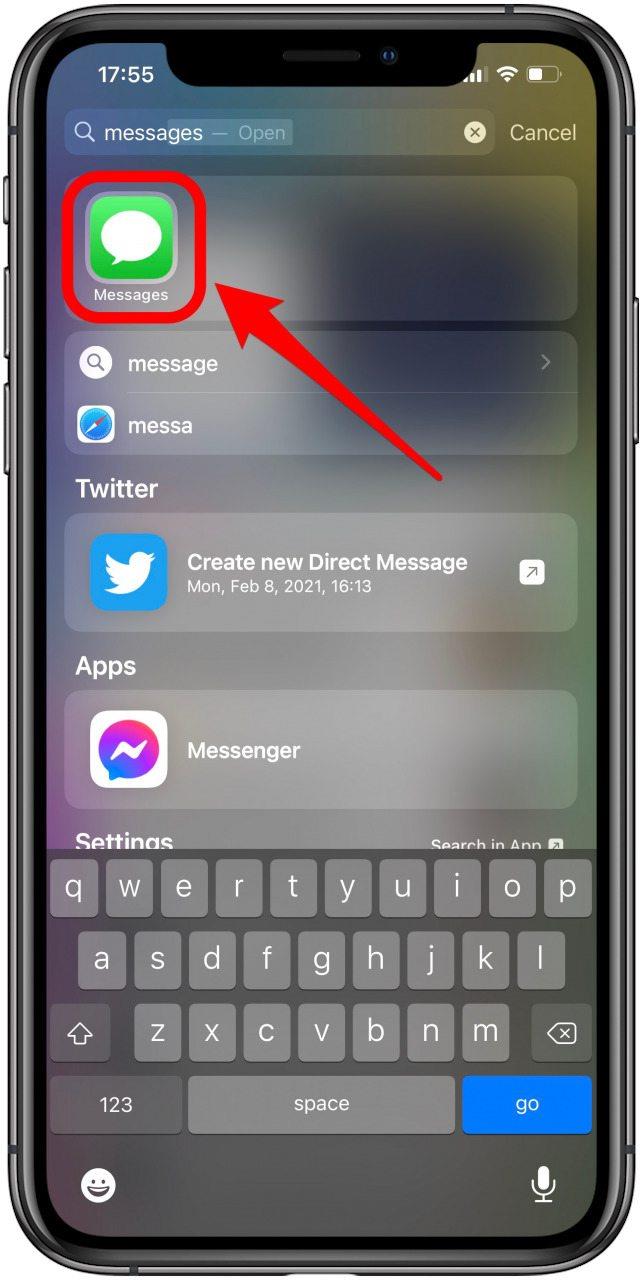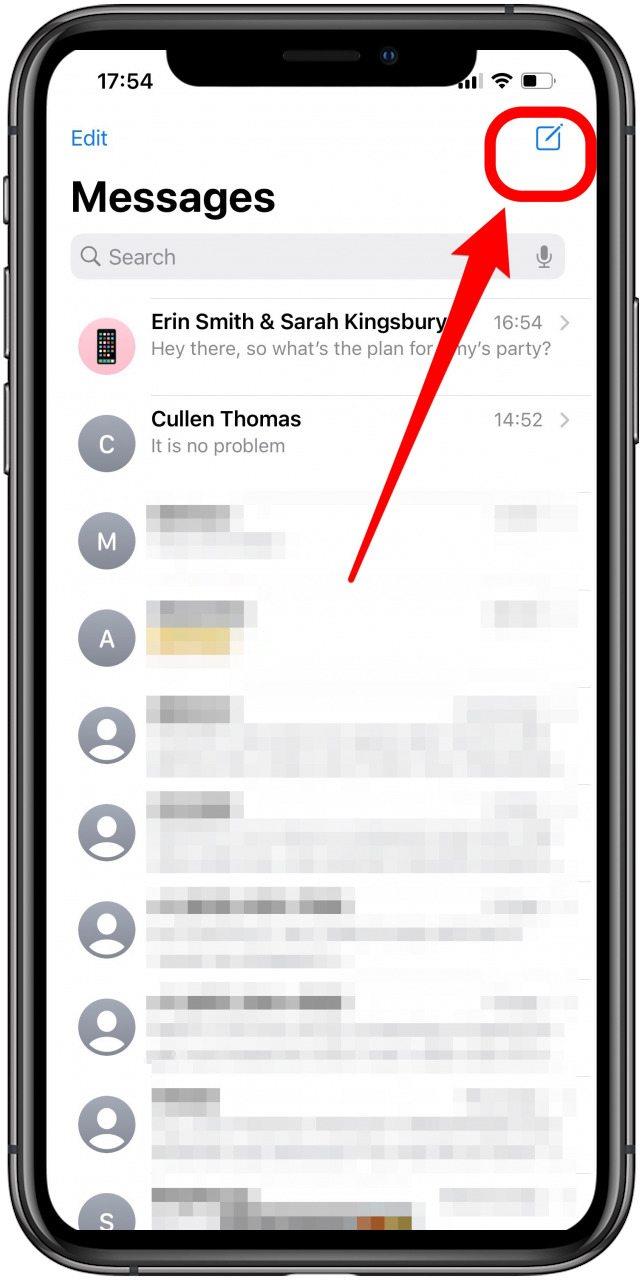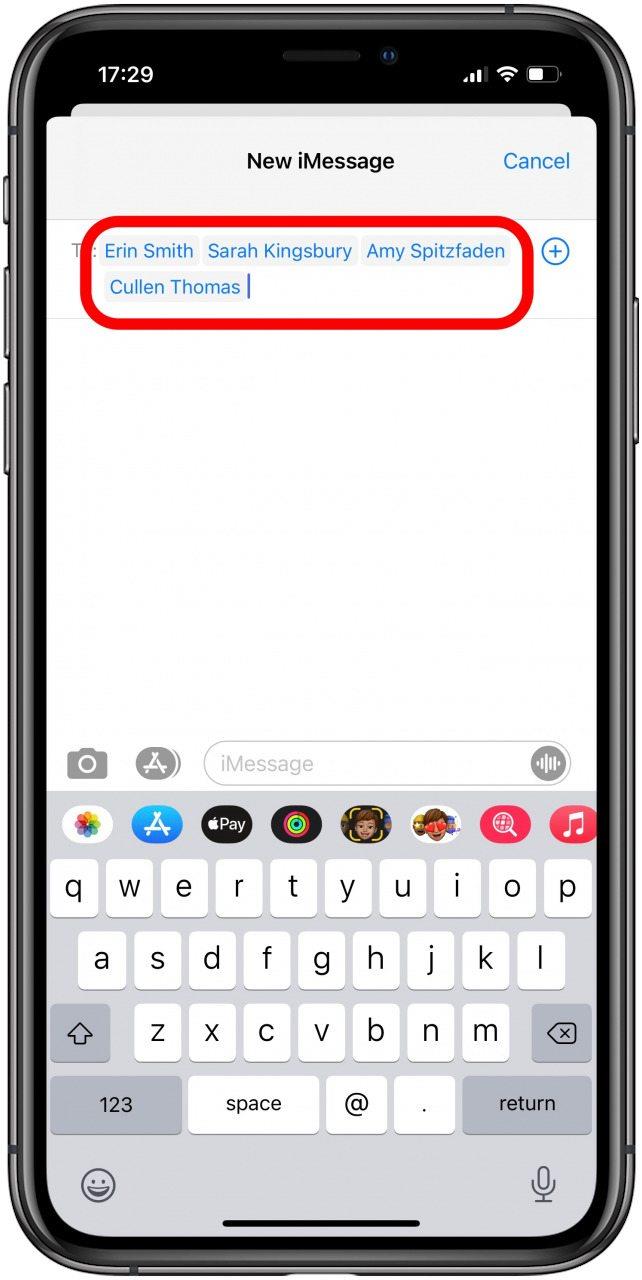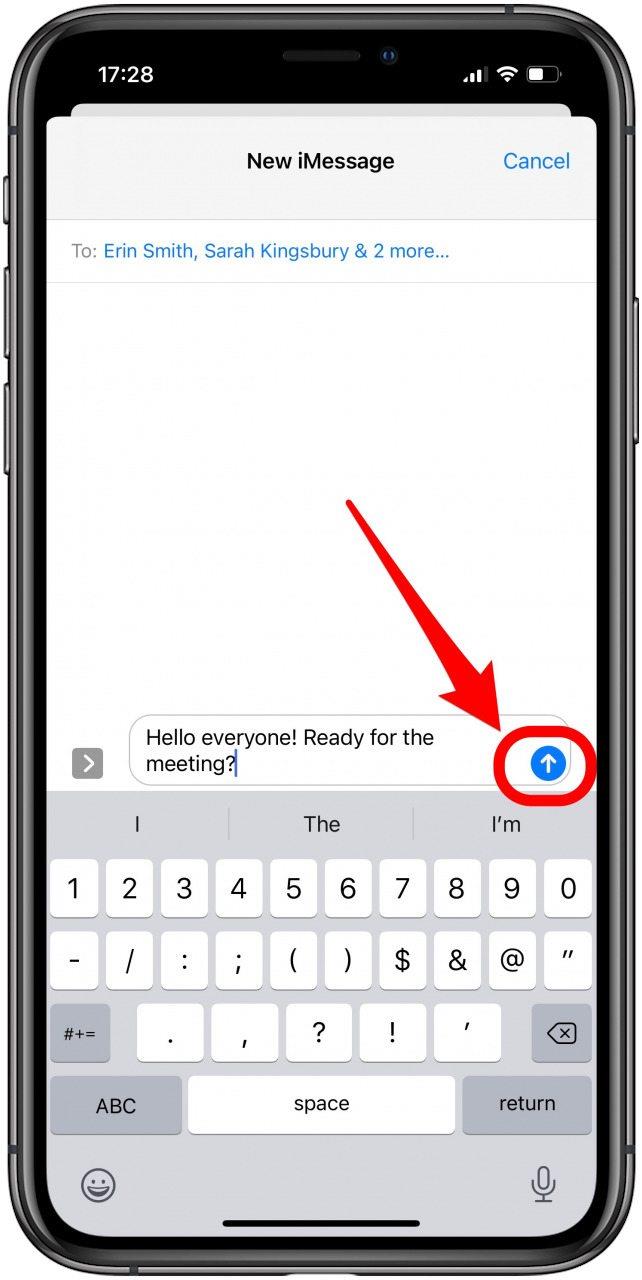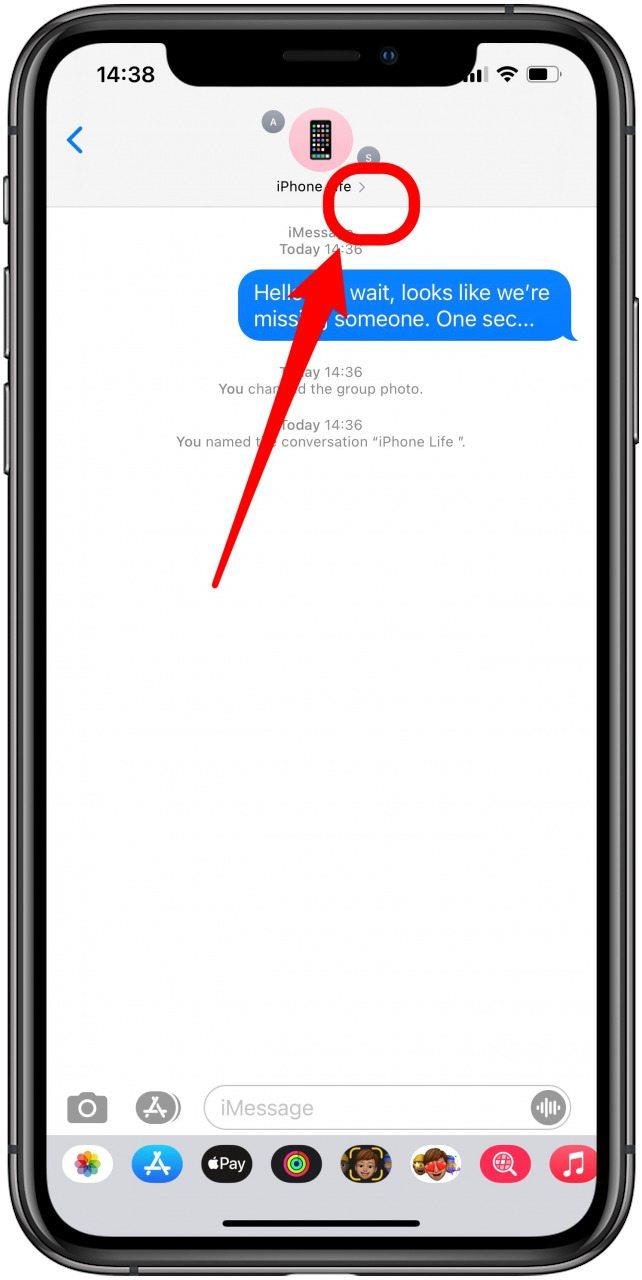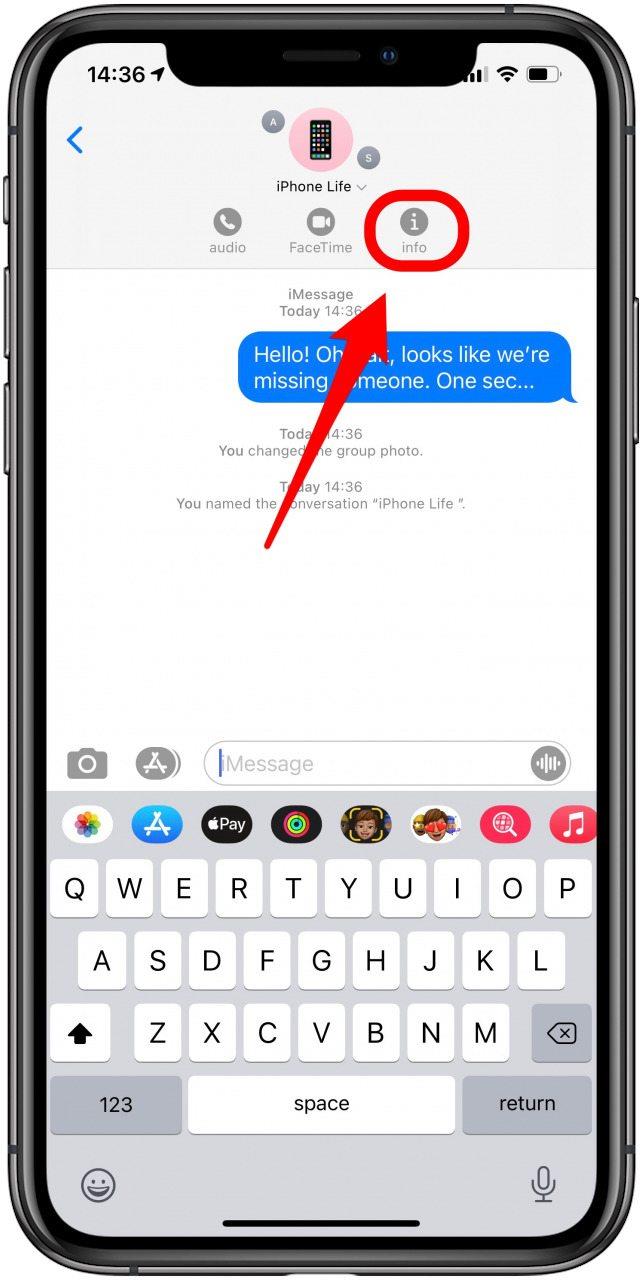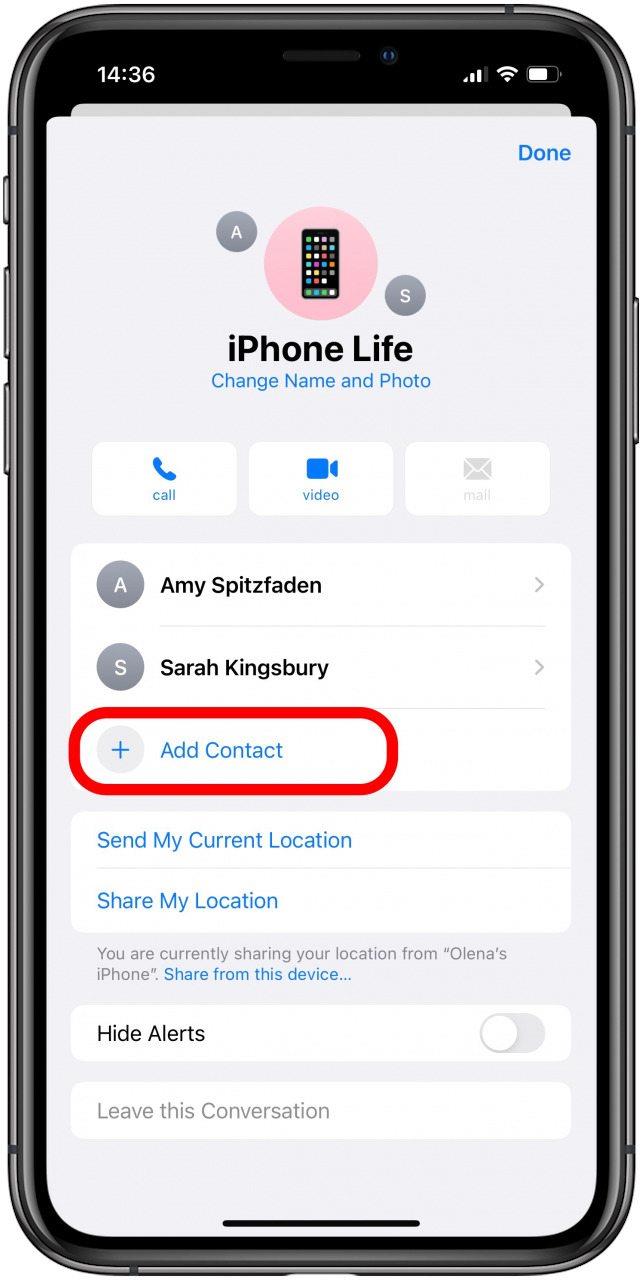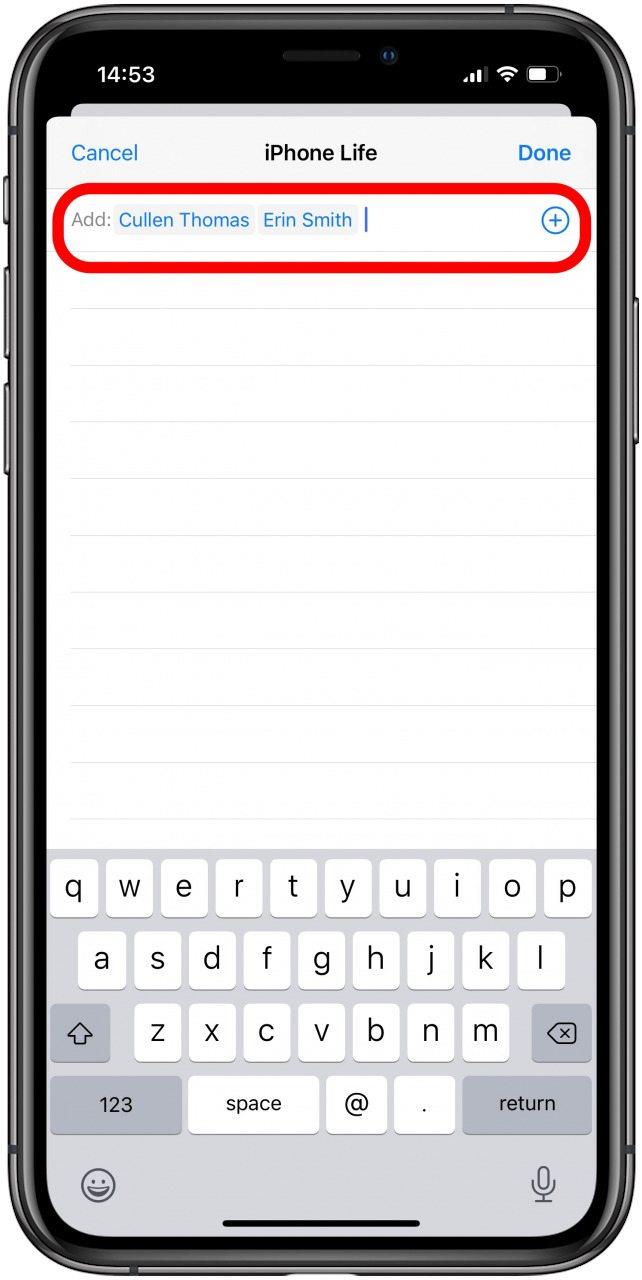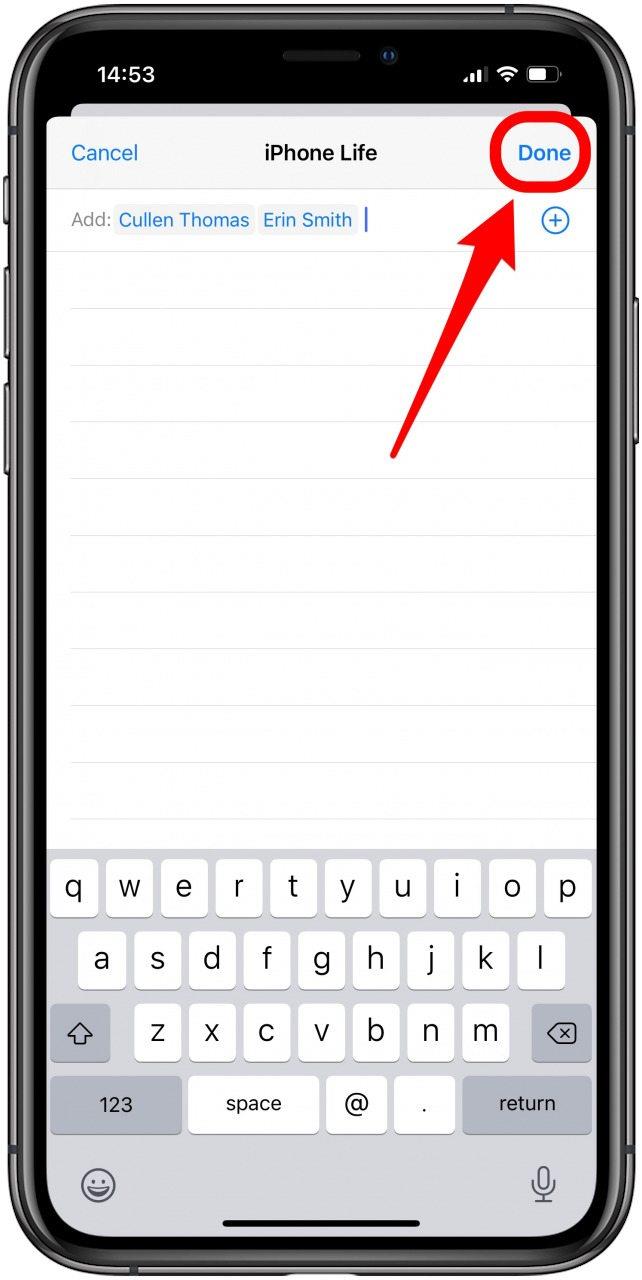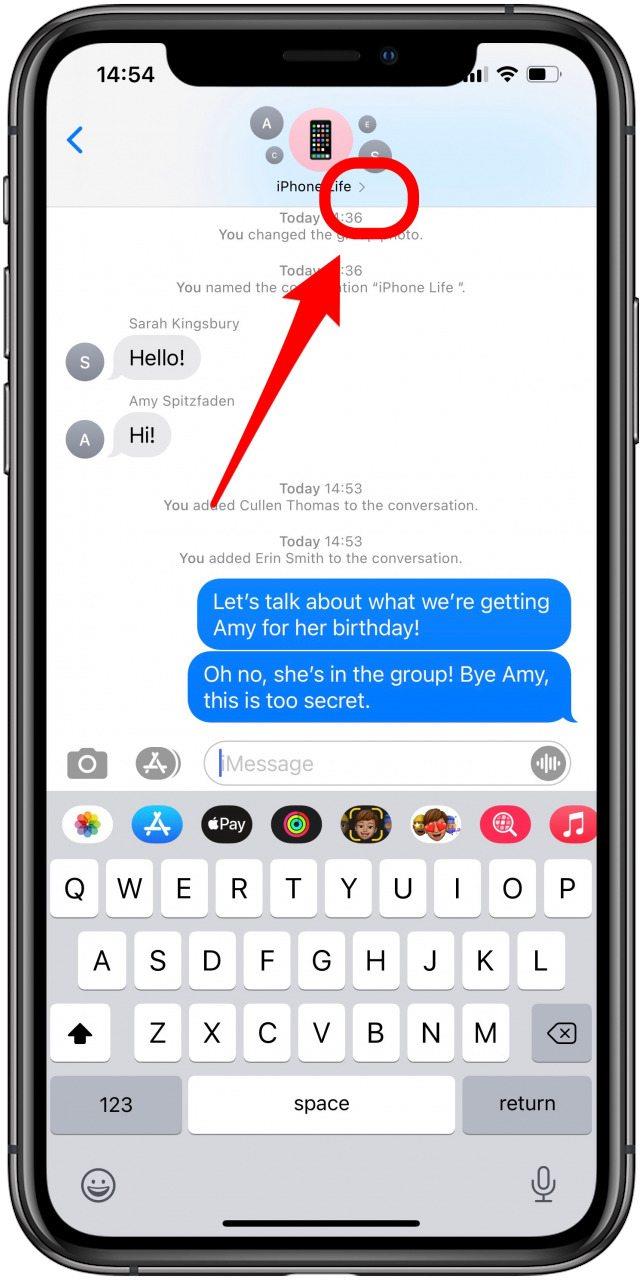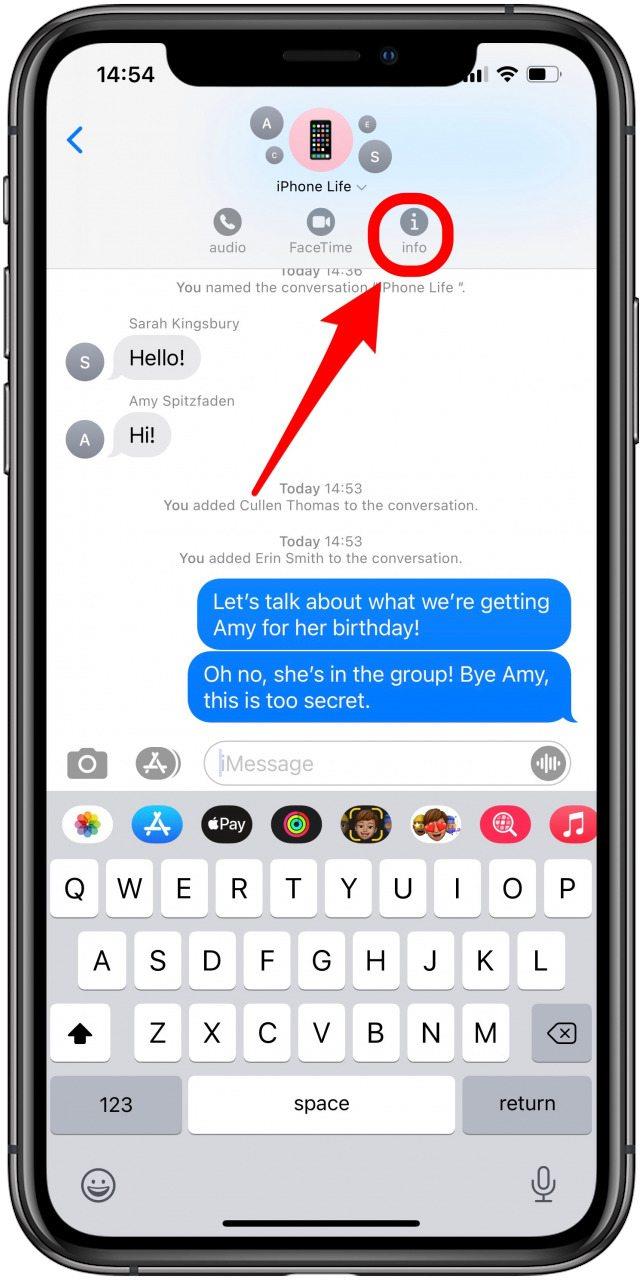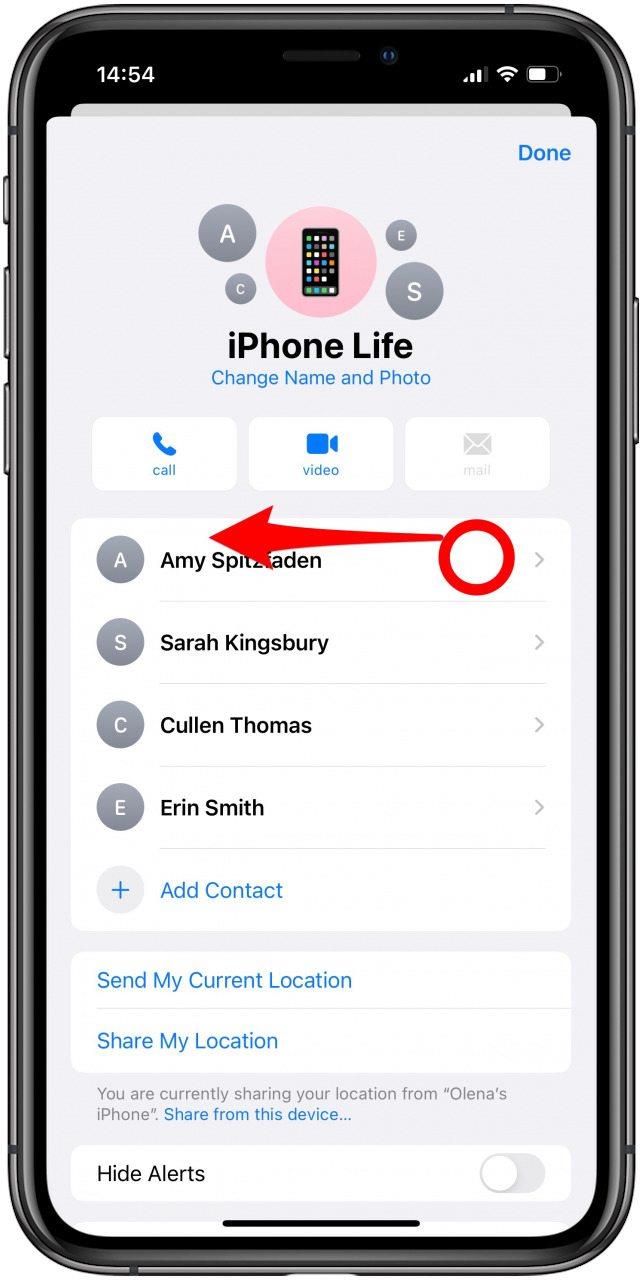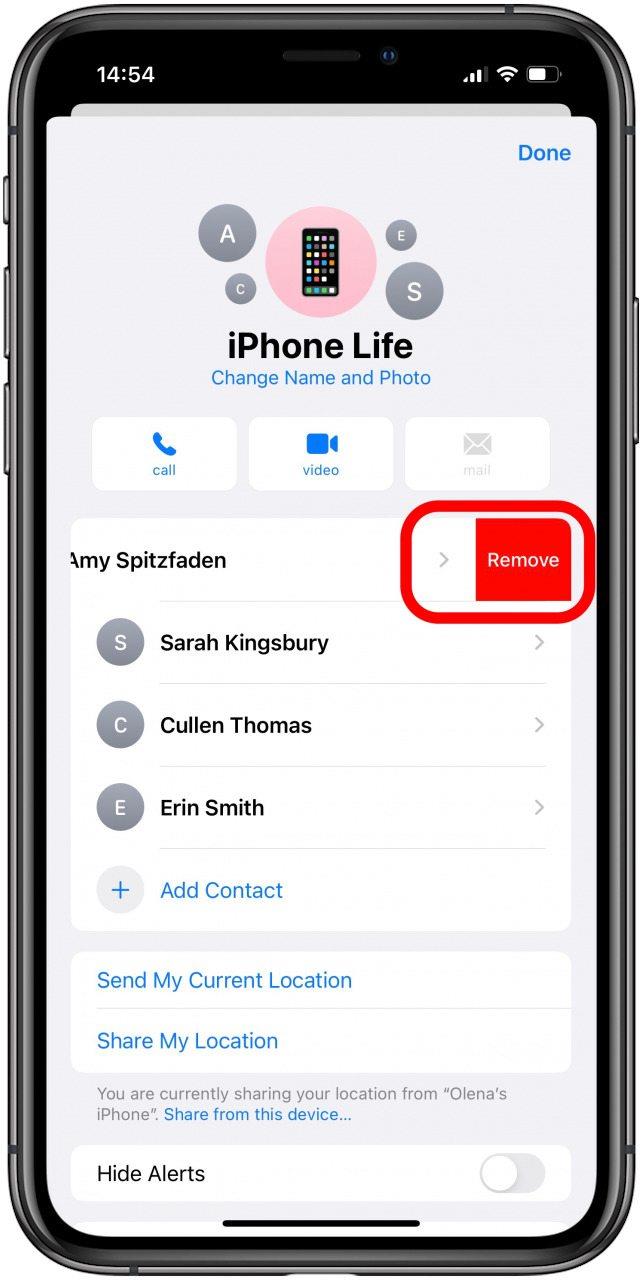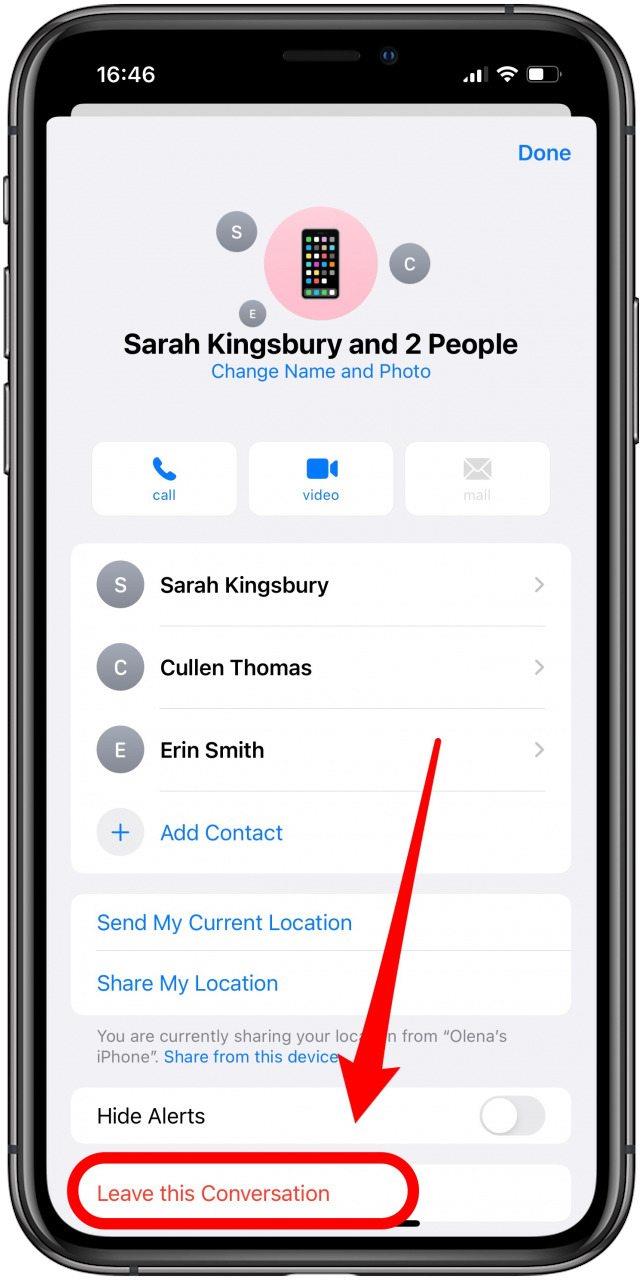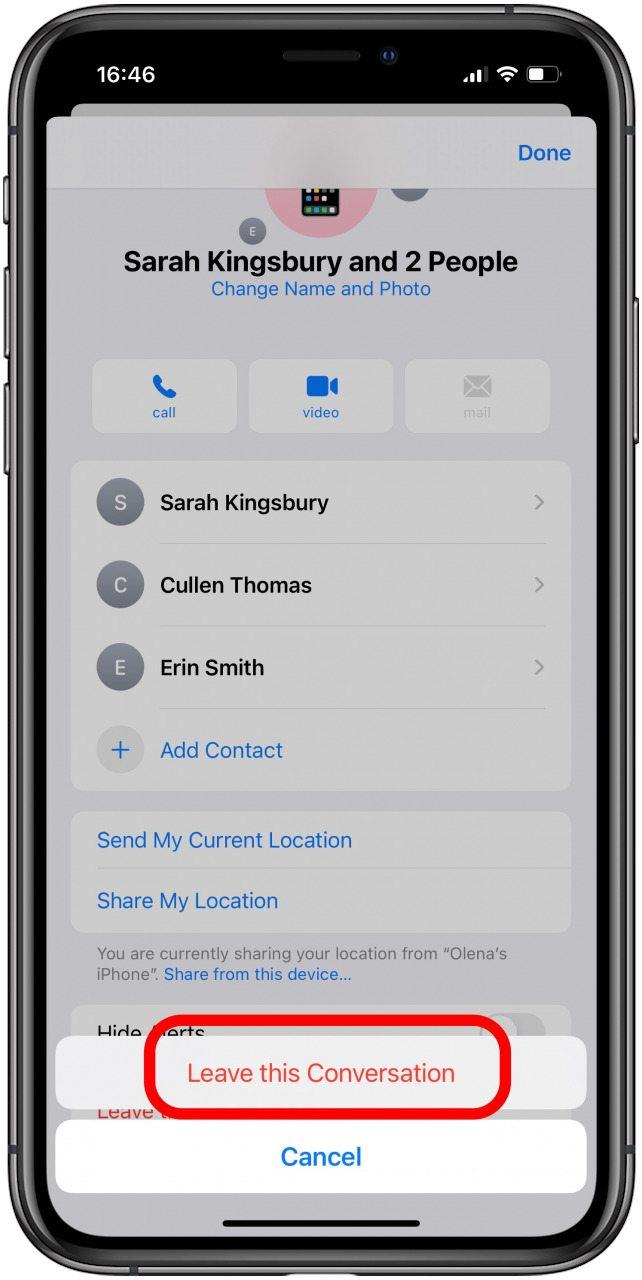Zaujíma vás, ako vytvoriť skupinový text? Na svojom iPhone môžete vytvoriť skupinový chat, aby ste boli v kontakte s viacerými ľuďmi súčasne, aj keď sú používateľmi systému Android. Už sme sa zaoberali tým, ako pomenovať text skupiny na iPhone a opustenie skupinového textu . Teraz sa naučíme, ako vytvoriť skupinový chat v iPhone pomocou aplikácie Správy.
5 krokov k zvládnutiu skupinového chatu na iPhone
- Krok 1: Povolenie skupinových správ
- Krok 2: Vytvorenie skupinového textu na zariadení iPhone
- Krok 3: Pridajte kontakty do skupinového rozhovoru
- Krok 4: Odstránenie kontaktov zo skupinového rozhovoru
- Krok 5: Opustenie skupinového rozhovoru
- Bonus: Skupinový text s používateľmi systému Android
Krok 1: Povolenie skupinových správ
Pred vytváraním skupinových správ sa musíte naučiť, ako povoliť skupinové správy v iPhone. Ak sa chcete dozvedieť viac informácií o používaní aplikácie Správy na iPhone, zaregistrujte sa do nášho bezplatného bulletinu Tip dňa .
- Otvorte aplikáciu Nastavenia .

- Klepnite na Správy .

- V časti SMS / MMS zapnite možnosť Skupinové správy .

Teraz, keď je to povolené, sa môžete naučiť, ako vytvoriť skupinový text na vašom iPhone!
Späť na začiatok
Krok 2: Vytvorte skupinový text na iPhone
Vďaka nastaveným nastaveniam ste pripravení naučiť sa, ako vytvoriť skupinový text na vašom iPhone:
- Otvorte aplikáciu Správy .

- Klepnite na ikonu v pravom hornom rohu.

- Zadajte mená kontaktov, ktoré chcete pridať, alebo klepnutím na ikonu + vyhľadajte tieto kontakty v zozname kontaktov.

- Napíšte správu a klepnite na ikonu Odoslať .

Naučili ste sa, ako vytvoriť skupinový rozhovor v aplikácii Správy, a ste pripravení chatovať!
Späť na začiatok
Krok 3: Pridajte kontakty do skupinového chatu
Po vytvorení skupinového rozhovoru služby iMessage musíte vedieť, ako niekoho pridať do skupinového textu. Je to možné, iba ak sú všetci v skupine používatelia zariadení iPhone. Skupinové rozhovory s používateľmi systému Android sú možné, majú však obmedzené funkcie.
- Otvorte chat skupinovej správy a klepnite na malý striešku (šípka) napravo od názvu skupiny. Ak skupina nie je pomenovaná, bude to vedľa počtu ľudí v skupine.

- Klepnite na ikonu info v pravom hornom rohu.

- Vyberte možnosť Pridať kontakt .

- Zadajte meno osoby alebo klepnite na ikonu plus a vyberte zo zoznamu kontaktov.

- Klepnite na Hotovo .

Teraz viete, ako vytvoriť skupinu v aplikácii Správy a pridať nové kontakty!
Späť na začiatok
Krok 4: Odstráňte kontakty zo skupinového chatu
Niekoho je možné odstrániť zo skupinového textu, iba ak existujú tri alebo viac ľudí, okrem vás. Ak sú všetci v skupine používateľom služby iMessages, ktokoľvek v skupine môže pridávať alebo odstraňovať kontakty.
Po odoslaní vašej prvej správy môžete niekoho zo skupinového textu odstrániť:
- Klepnite na ikonu šípky napravo od názvu skupiny.

- Klepnite na ikonu info .

- Prejdite prstom doľava po mene osoby.

- Klepnite na možnosť Odstrániť .

Vedieť, ako niekoho odstrániť zo skupinového textu, je užitočné, keď sa naučíte, ako vytvoriť skupinový text na iPhone a spravovať ho.
Späť na začiatok
Krok 5: Opustite skupinový chat
Aby ste mohli skupinu opustiť, musia byť traja ľudia, okrem seba. Skupinový odkaz na svojom iPhone môžete zanechať takto:
- Klepnite na ikonu šípky napravo od názvu skupiny.

- Klepnite na ikonu info .

- Klepnite na možnosť Ponechať túto konverzáciu v dolnej časti obrazovky.

- Potvrďte opätovným klepnutím na Opustiť túto konverzáciu .

Akonáhle opustíte chat, nemôžete si znova pridať seba, ale opäť si vás môže pridať ďalší člen. Ak chatujete iba s dvoma ďalšími ľuďmi, nikto nemôže konverzáciu opustiť. Ak konverzáciu odstránite, ostatní členovia môžu naďalej odosielať správy a naďalej budete dostávať upozornenia.
Je možné vypnúť konverzáciu , aby ste prestali dostávať upozornenia. V extrémnych prípadoch môžete tiež zablokovať ostatných členov . Ak to však urobíte, nebudú vás môcť kontaktovať prostredníctvom správy ani hovoru.
Späť na začiatok
Bonus: Skupinový text s používateľmi systému Android
Pri chatovaní v skupinovom texte s používateľom systému Android je funkciou SMS / MMS skôr SMS / MMS ako skupinová správa iMessages. Stále je však možné vytvoriť skupinu, ktorá bude obsahovať používateľov Androidu aj iPhone.
Po vytvorení skupiny je však nemožné pridať alebo odobrať členov alebo opustiť konverzáciu, pokiaľ je používateľ systému Android súčasťou skupiny. Ak na vašom chate niekto chýba, budete musieť vytvoriť nové vlákno SMS / MMS a pozvať všetkých účastníkov súčasne.
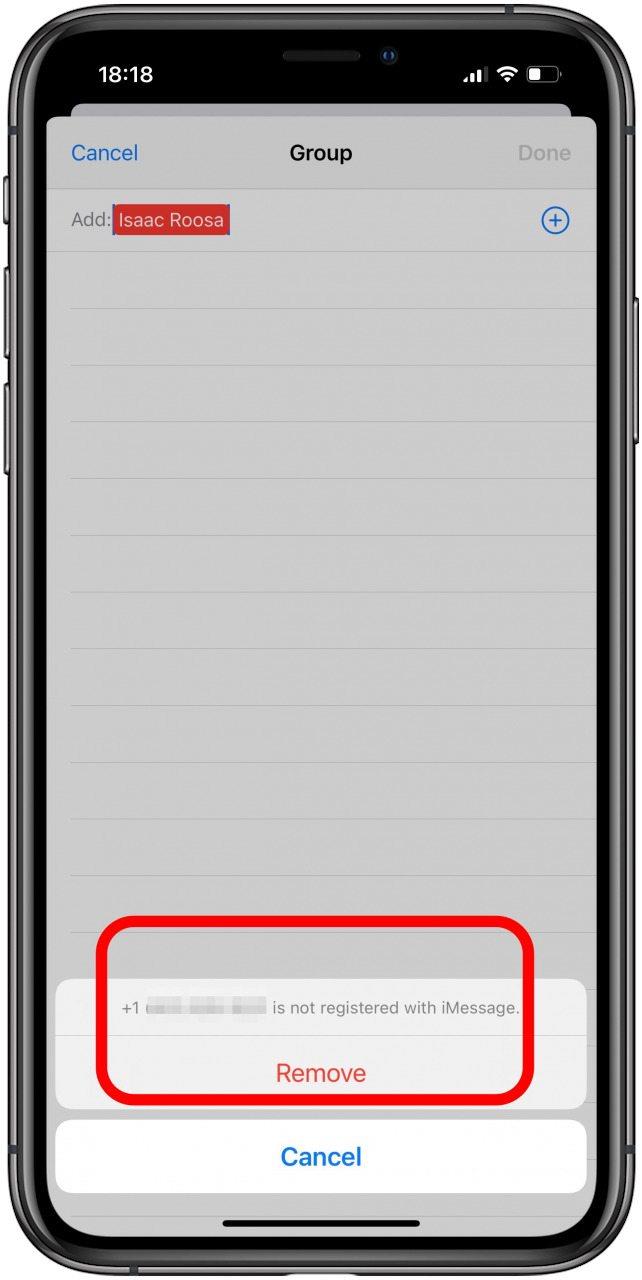
Späť na začiatok
Naučiť sa, ako vytvoriť skupinový rozhovor na iPhone, môže byť neuveriteľne užitočné v sociálnom alebo dokonca obchodnom prostredí. Ak ste v skupinovom rozhovore iba s členmi služby iMessages, môžete podľa potreby ľahko pridávať a odstraňovať členov. Ak plánujete zahrnutie používateľov systému Android do skupinového rozhovoru, pridajte všetkých súčasne, pretože už nebudete môcť nikoho pridávať ani odstraňovať. Rovnako nebudete môcť opustiť konverzáciu. Teraz máte všetky nástroje na navigáciu v skupinovom chate iMessage!